この記事では、「Adobe Premiere Pro(プレミアプロ)」で、「ガーン!!(ショックを受けた時)の表現」を画像や映像に適応する方法を紹介します。
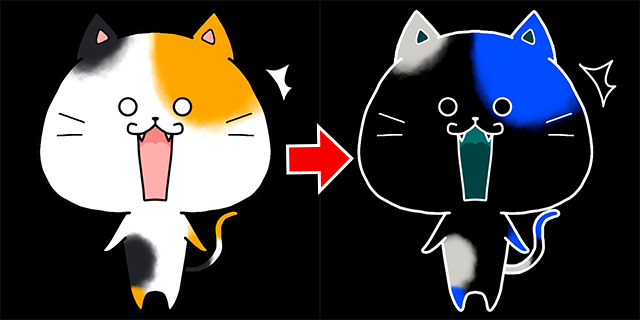
↑画像のような感じで、ショックを受けたときに良く使われるやつですね!
ちなみに、これは「ネガポジ反転」や「階調反転」などと呼ばれるそうです。
映像の中で、このように「ガーン!!(ショック)」的な表現を使いたいという場合もありますよね!?
以下では「Premiere Pro」を使って、このガーン!!(ショック)的な表現(ネガポジ反転or階調反転)を画像や映像に適応させる方法を詳しく説明していきます!
「Lumetriカラー」を使って「ガーン!!」を表現する
ここでは、「ガーン!!(ショック)」的な表現を、「Premiere Pro」の機能である「Lumetriカラー」を使って編集していきます。
ちなみに、「Lumetriカラー」の表示方法は以下を参照してください。
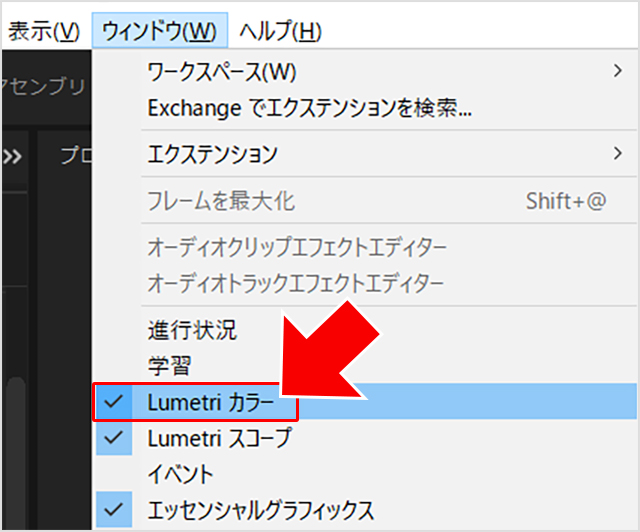
「Premiere Pro」の上部メニューバーにある「ウィンドウ」をクリックすると出てくる項目内に「Lumetriカラー」という項目があるのが確認できますね!
ここに、☑(チェック)が入った状態になれば、編集画面に表示されます。
「Lumetriカラー」の設定方法(ガーン!!的な表現)
「Lumetriカラー」を開くと、画像のように色々な項目が現れます。
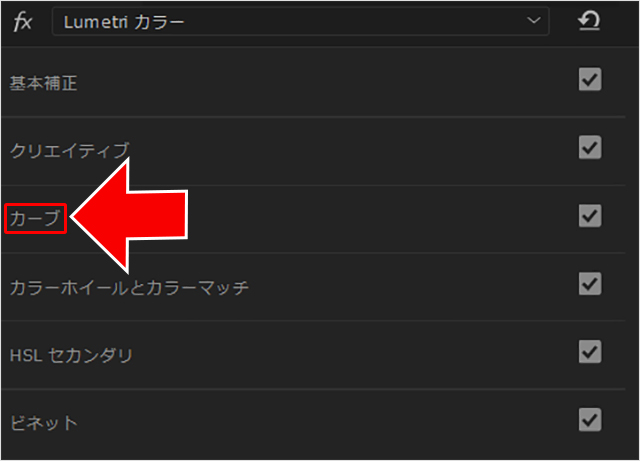
ここで、使用するのは「カーブ」の項目になります。
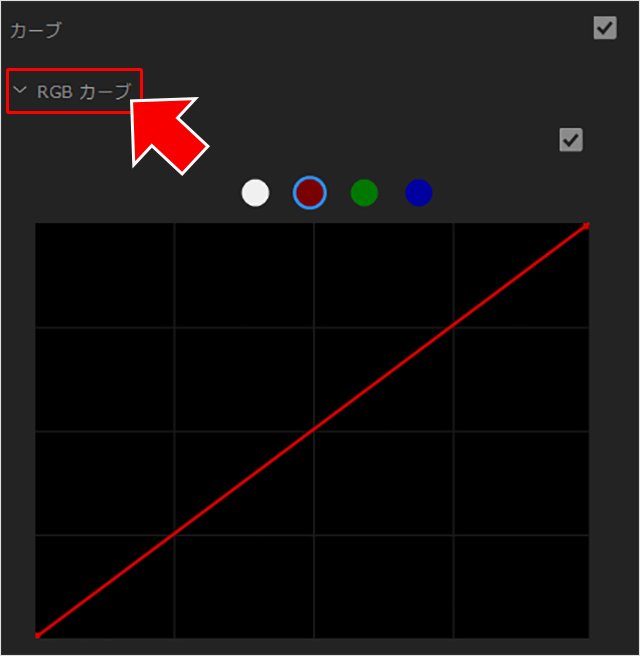
「カーブ」をクリックすると、直下に「RGBカーブ」という項目が現れるので、それをクリックします。
そうすると、画像のように「/」(右上がりの線)が表示されている部分があります。
「Lumetriカラー」の赤・緑・青を反転させれば完成!
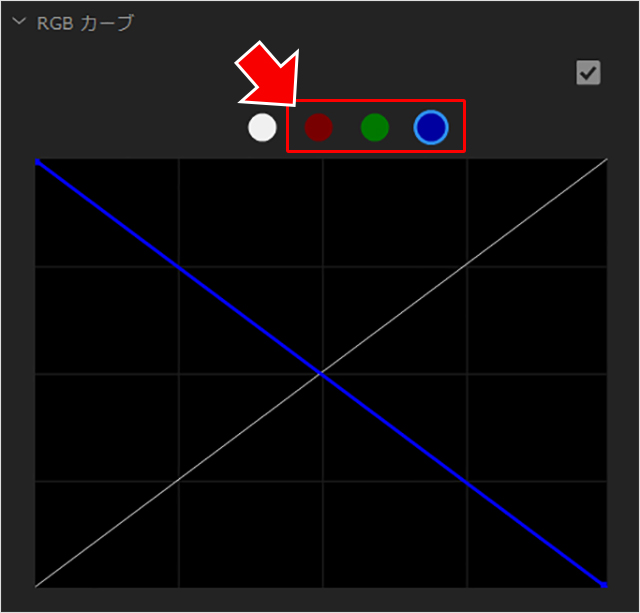
「RGBカーブ」の赤・緑・青の3色を画像のように左上がりにします。
※矢印の部分から、それぞれのカラーを選択することが出来ます。
白は一切、変更する必要はありません。
それ以外のカラー(赤・緑・青)を表示させて、線の左端を上に引き上げ、線の右端を下に下げる簡単な操作だけでOKです。
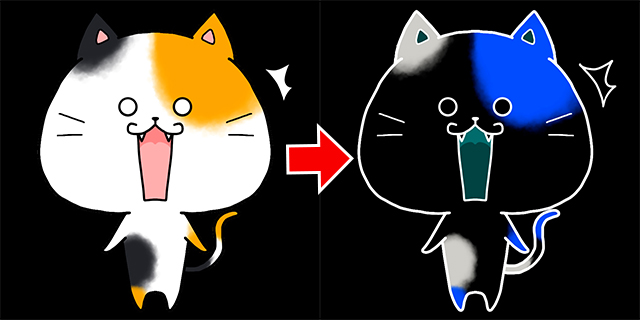
白以外の3色を全て反転させれば、画像のように「ガーン!!(ショック)」的な色調に変更できたはずです!
※実際は色調を見ながら線の位置を微調整すると良いですが、基本的には3色(赤・緑・青)を丸っきり反転させるだけでOKかと思います。
最後に一言
以上、「Premiere Pro(プレミアプロ)」で「ガーン!!(ショック)」的な表現を画像や映像に適応させる方法を紹介してきました。
他にもやり方はあると思いますが、ここで紹介した方法は「Lumetriカラー」の「RGBカーブ」にある赤・緑・青の3色を反転させるだけという超簡単な方法です。
難しい作業は何一つないので、
是非、動画編集に取り入れてみて下さいね!
■他にも「Adobe Premiere Pro」に関する様々な機能や使い方などを紹介した記事があります!
ご興味がありましたら、是非ご覧になってみてください!










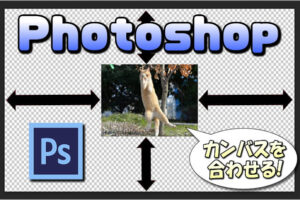






コメントを残す